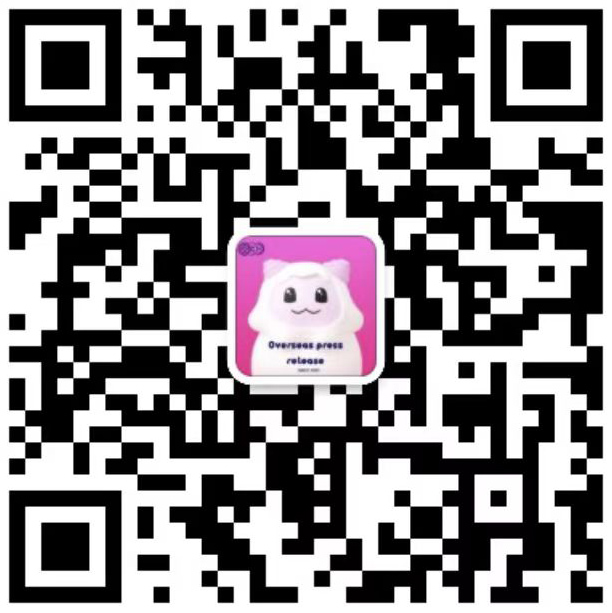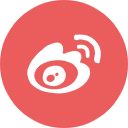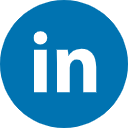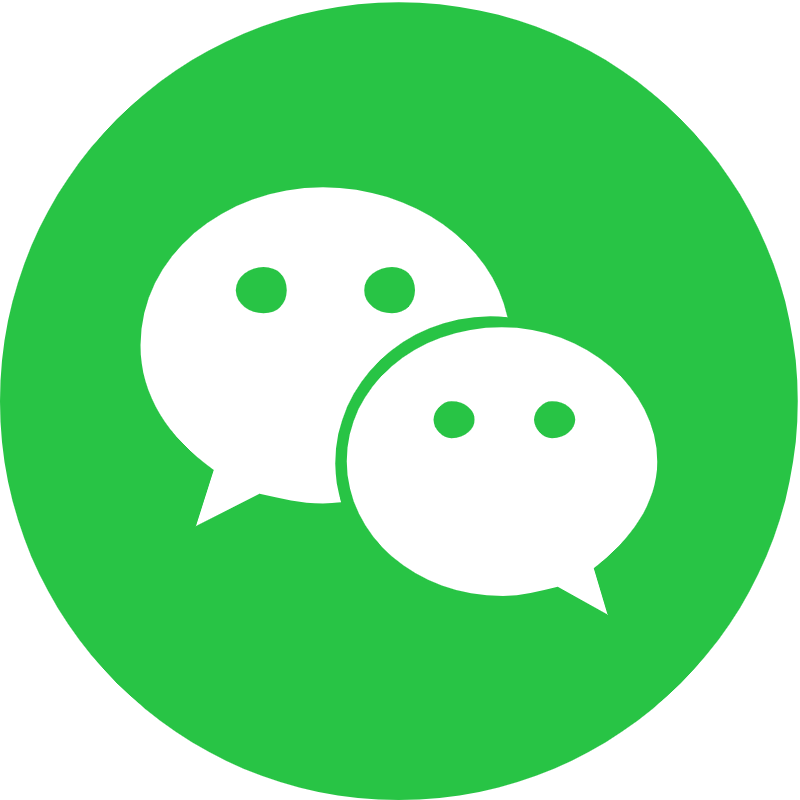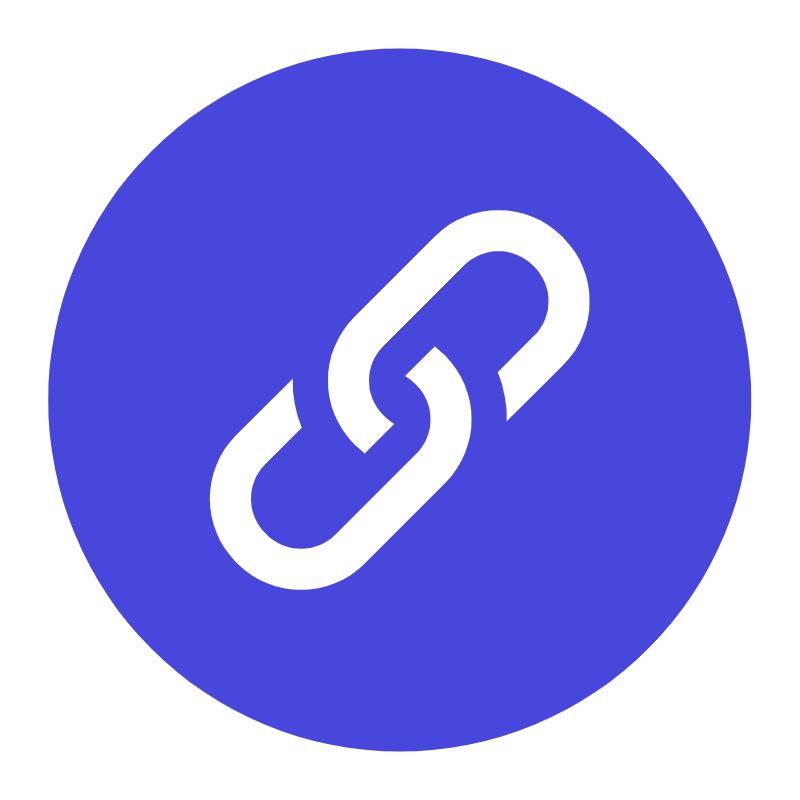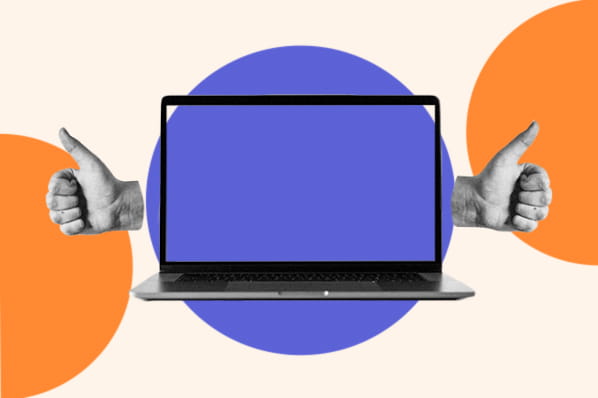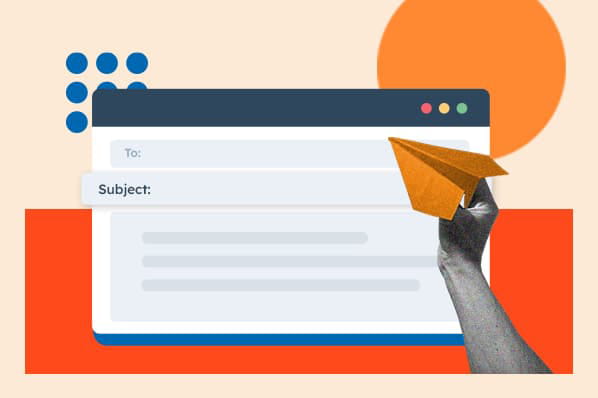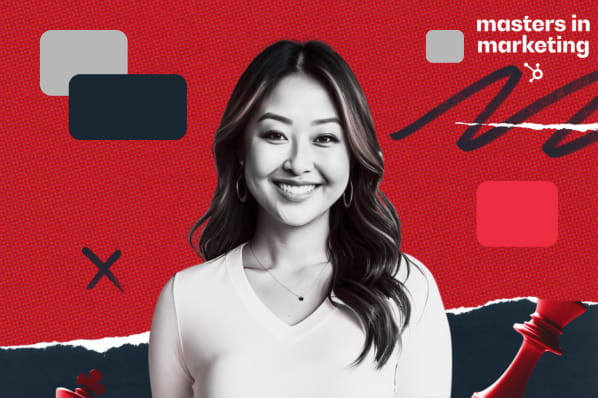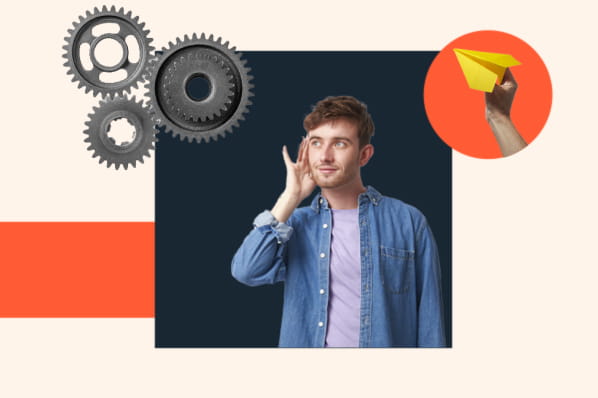![17来自专业演示者的 PowerPoint 演示技巧 [+ 模板]](https://img1.mtwanmei.com/tp/20241113/powerpoint-design-tricks_7.jpg)
Microsoft 希望为 PowerPoint 用户提供大量工具,但这并不意味着您应该使用所有这些工具。您不希望它看起来像您的青少年 Geocities 网站并播放不需要的 midi 文件。
为了保持专业性,需要注意以下一些关键事项:
在采用任何预设主题之前,请确保它们能够满足您的需求。 避免使用 Microsoft Office 的默认字体 Calibri 和 Cambria——它们会让演示文稿感觉平淡无奇。 专业人士切勿使用 PowerPoint 的动作声音。 PowerPoint 使项目符号自动化。项目符号通常是合适的,但并非总是合适。 所有形状都以蓝色开头并带有小阴影。如果不需要,请删除此阴影,然后不要将形状保留为默认蓝色 - 对于其他 PowerPoint 用户来说,这会被视为错误。要知道自己是否正确,最简单的方法就是下载一些模板。 欢迎您尝试。即使您最终没有使用它们,您也会了解最佳设计实践。
2. 创建自定义幻灯片尺寸。默认幻灯片大小适用于大多数演示文稿,但您可能需要调整它以适应更大的演示文稿和/或尺寸奇怪的显示器。方法如下:
在左上角,选择“文件”。 选择页面设置。 输入所需背景的高度和宽度,然后单击“确定”。 将出现一个对话框。如果您还想调整内容大小,请单击“缩放”,否则单击“不缩放”。我们建议单击“不缩放”,然后手动调整较小的布局问题。专业提示:如果在向幻灯片添加任何对象之前调整幻灯片的大小,则可以避免麻烦。否则,对象的尺寸将会倾斜。
3. 编辑幻灯片模板设计。这是在开始之前编辑基础 PowerPoint 模板要容易得多 - 这样,您就不必手动设计每张幻灯片。方法如下:
在顶部导航中选择“查看”。 单击大师。 在下拉列表中,单击幻灯片母版。 进行任何您喜欢的更改,然后单击顶部功能区中的“关闭母版”。该演示文稿中当前和将来的所有幻灯片都将使用该模板。 4. 写文字时要考虑到你的受众。请记住,无论您的 PowerPoint 演示文稿做什么,它都需要支持您与利益相关者分享的精彩内容。
PowerPoint 内容的一个重要部分是文本,出色的文案可以决定您的演示文稿的成败。
从几个不同的角度评估您的书面作品,以便您知道所有受众都能看到并理解它。
将文本量控制在 6-8 行以下(或最多 30 个单词)。最小尺寸为 24 pt。您的文本的接收方式是优秀演示者与最佳演示者的区别。
版式选择g 正确的字体很重要——对字体类型的看法可能会影响观众对您的印象。正确的字体是传达一致的品牌个性和专业精神的机会。
有些字体被认为干净且专业,但这并不意味着它们很无聊。一个常见的错误是认为您的字体不够令人兴奋,这可能会导致您选择一种分散您的信息注意力的字体。
我建议坚持使用 .由于潜在的可读性问题,请避免使用脚本字体。
也就是说,您仍然可以适度使用有趣且古怪的字体。用更专业的东西来抵消有趣的字体或大字母可以创建引人入胜的演示文稿。
最重要的是,请确保保持一致,以便您的演示文稿在每张幻灯片中看起来都具有凝聚力。从 HubSpot 的公司简介模板中查看此示例:
5. 确保所有对象均正确对齐。在幻灯片上正确对齐物体e 是使其看起来精致且专业的关键。您可以手动尝试排列图像,但我们都知道这通常是如何进行的。
摆脱猜谜游戏,让 PowerPoint 发挥其魔力来对齐多个对象:
按住 Shift 并单击所有对象来选择所有对象。 选择顶部选项栏中的排列,然后选择对齐或分布。 选择您想要的对齐类型。 以下是将对象与幻灯片对齐的方法: 按住 Shift 并单击所有对象来选择所有对象。 选择顶部选项栏中的排列,然后选择对齐或分布。 选择与幻灯片对齐。 再次选择顶部选项栏中的排列,然后选择对齐或分布。 选择您想要的对齐类型。 PowerPoint 设计工具 6. 使用“格式化对象”可以更好地控制对象的设计。格式菜单允许您进行看似不可能的精细调整。
为此,请右键单击对象并选择 t设置对象格式选项。在这里,您可以微调阴影、调整形状测量、创建反射等等。菜单如下所示:
虽然主要选项可以在 PowerPoint 的格式工具栏上找到,但在格式窗口菜单中寻找完整的控制。其他选项包括:
调整形状内的文本。 在物体后面创建自然的透视阴影。 手动和自动选项重新着色照片。 7. 利用 PowerPoint 的形状。PowerPoint 的形状工具已经取得了长足的进步。今天的形状包括功能强大的智能形状功能,使您能够立即创建图表和流程图。
这些工具特别有价值,因为段落和项目符号列表看起来很无聊 - 您可以使用形状来帮助更清晰地表达您的信息。
来源:hubspot